"System Thread Exception Not Handled" Windows 10 Kesalahan BSOD (layar biru kematian) dikaitkan dengan driver perangkat yang rusak, usang, atau rusak. Dalam kebanyakan kasus, kode berhenti (biasanya 0x0000007Eatau 0x1000007E) cukup mudah untuk memecahkan masalah. Memperbarui atau mengembalikan driver tertentu adalah semua yang diperlukan untuk menghentikan kesalahan berulang.
Namun jarang, Anda mungkin harus bekerja keras melalui beberapa perbaikan lanjutan untuk menyelesaikan masalah. Namun, sebelum Anda memulai, Anda harus mengidentifikasi driver perangkat yang bermasalah di balik BSOD “Pengecualian Thread Sistem Tidak Ditangani”.

Identifikasi Driver Bermasalah
Setiap kali Anda menemukan kesalahan BSOD “System Thread Exception Not Handled”, Anda akan melihat file driver sistem (.sys) gagal tercantum tepat di sebelahnya. Beberapa driver yang memicu kesalahan ini antara lain:
Ambil gambar dari layar BSOD “System Thread Exception Not Handled” saat hal itu terjadi lagi. Kemudian, lakukan pencarian online dengan nama file driver sistem (agak samar) untuk mengidentifikasi driver perangkat terkait.
Jika Anda tidak bisa menunggu hingga Windows 10 menjalankan "System Thread Exception Not Handled" kesalahan lagi, unduh dan jalankan applet BlueScreenView gratis dari Nirsoft. Ini secara otomatis menganalisis file dump BSOD dan merelay file driver yang menyebabkan masalah.
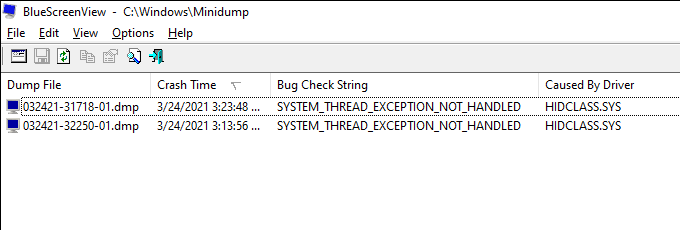
Jika BSOD "System Thread Exception Not Handled" muncul tanpa menunjukkan file driver tertentu, sebaiknya gunakan tip pemecahan masalah yang mengikuti untuk memperbarui, mengembalikan, atau menginstal ulang driver terkait dengan komponen seperti grafik dan audio.
Perbarui Driver Perangkat
“Pengecualian Thread Sistem Tidak Ditangani” Kesalahan BSOD umumnya berasal dari driver perangkat keras yang ketinggalan zaman, seperti yang terkait dengan kartu video.
Buka situs web produsen perangkat dan unduh driver terbaru untuk perangkat yang dimaksud. Kemudian, jalankan file yang dapat dieksekusi untuk memperbarui driver.
Jika Anda mengalami masalah dalam mencari driver perangkat tertentu secara online, Anda dapat menggunakan alat pembaru driver untuk mengotomatiskan prosedur tersebut.
Instal Pembaruan Windows 10
Pembaruan Windows 10 terbaru tidak hanya berisi berbagai perbaikan untuk bug dan masalah yang muncul saat menggunakan PC Anda, tetapi juga disertai dengan pembaruan driver perangkat keras. Anda harus menginstalnya.
1. Buka menu Mulaidan pilih Setelan.
2. Pilih opsi Pembaruan & Keamanandan pilih Periksa pembaruanuntuk memulai pemindaian pembaruan baru.
3. Pilih Unduh dan pasanguntuk memperbarui Windows 10, dan Lihat semua pembaruan opsionaluntuk memilih dan memasang pembaruan driver perangkat keras.
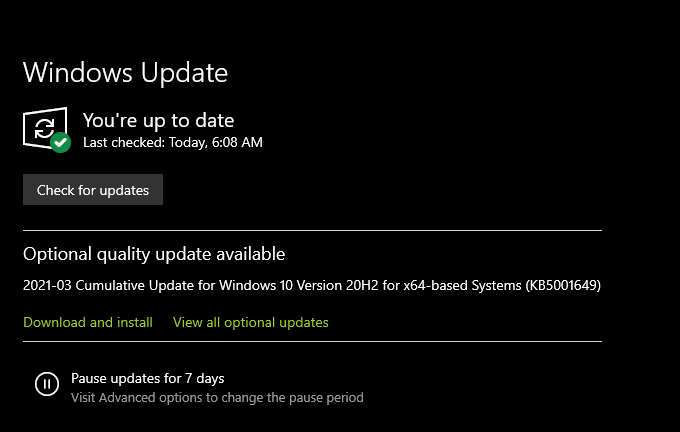
Roll Back Device Driver
Pembaruan driver baru juga bisa berakhir memperkenalkan masalah. Jika kesalahan BSOD "System Thread Exception Not Handled" muncul segera setelah memperbarui perangkat, Anda harus memutarnya kembali.
1. Tekan Windows+ Xdan pilih opsi berlabel Pengelola Perangkat.
2. Cari dan klik kanan perangkat yang ingin Anda putar kembali. Misalnya, jika Anda melihat nama file igdkmd64.sysdi samping kesalahan "System Thread Exception Not Handled", Anda harus memilih kartu grafis Intel Anda.
3. Pilih Properti.
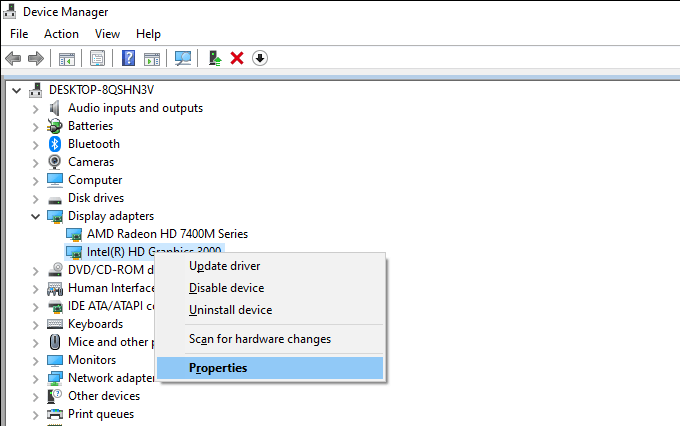
4. Beralih ke tab Pengemudi.
5. Pilih Roll Back Driver.
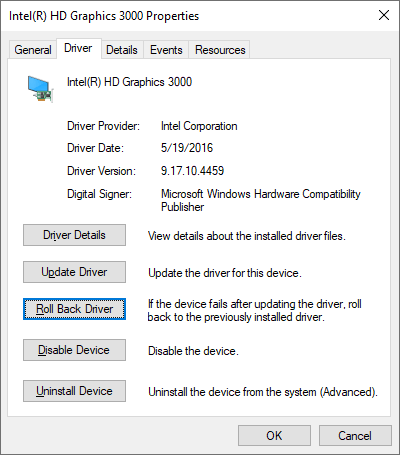
Hapus dan Instal Ulang Driver Perangkat
Jika memperbarui atau mengembalikan driver tidak membantu, Anda harus menginstalnya kembali. Itu akan membantu mengesampingkan BSOD "System Thread Exception Not Handled" yang disebabkan oleh driver perangkat keras yang rusak.
1. Tekan Windows+ Xdan pilih Pengelola Perangkat.
2. Klik kanan driver perangkat yang ingin Anda hapus.
3. Pilih Copot pemasangan perangkat.
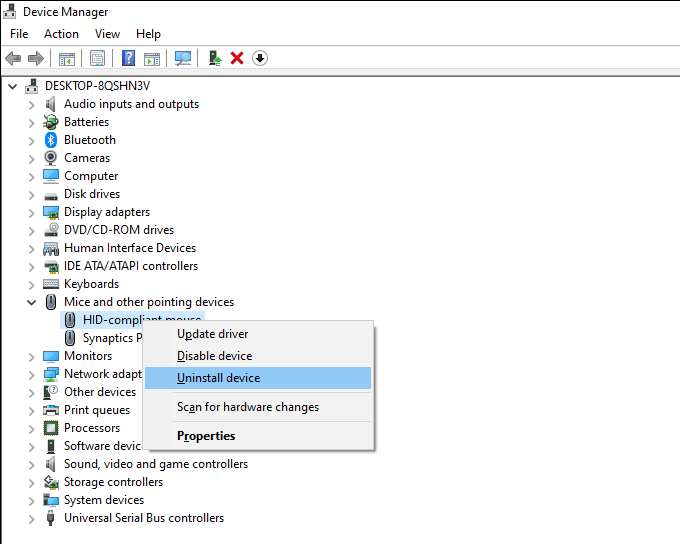
4. Centang kotak di samping Hapus perangkat lunak driver untuk perangkat ini(jika Anda melihat opsi seperti itu) dan pilih Copot Pemasangan.
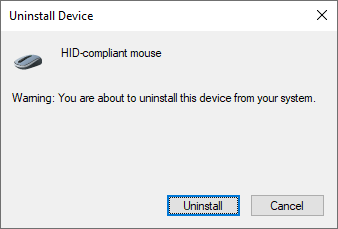
5. Restart komputer Anda.
Sistem operasi akan menginstal ulang driver perangkat secara otomatis. Perbarui dengan mengunduh dan menerapkan driver terbaru dari situs web produsen.
Perbaiki File yang Rusak dan Kesalahan Drive
Jika tidak ada perbaikan di atas yang berhasil, Anda dapat menggunakan Pemeriksa Berkas Sistem, Alat DISM (Deployment Image Servicing and Management), dan Periksa Disk Utility untuk memeriksa dan memperbaiki file yang rusak dan kesalahan disk di Windows 10.
Anda dapat menjalankan ketiga alat melalui konsol Windows PowerShell yang ditinggikan. Tekan Windows+ Xdan pilih Windows PowerShell (Admin)untuk membuka PowerShell dengan hak administratif.
Jalankan Pemeriksa File Sistem
Pemeriksa File Sistem memperbaiki file sistem yang rusak di Windows 10. Jalankan dengan perintah berikut:
sfc / scannow
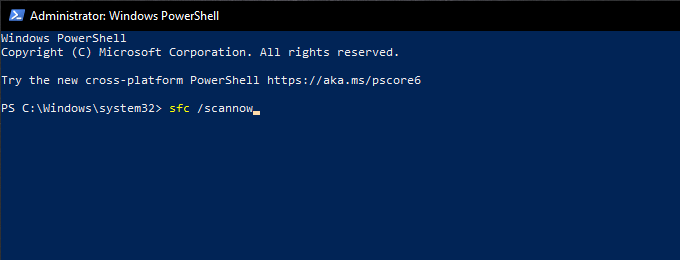
Jalankan Alat DISM
Alat DISM memperbaiki masalah stabilitas di Windows 10. Jalankan tiga perintah di bawah ini satu per satu:
DISM / Online / Cleanup-Image / CheckHealth
DISM / Online / Cleanup-Image / ScanHealth
DISM / Online / Cleanup-Image / RestoreHealth
Jalankan Periksa Disk Utility
Periksa Disk Utility memperbaiki kesalahan drive. Jalankan dengan perintah berikut:
chkdsk c: / r
Gunakan Pemulihan Sistem
Cara lain yang layak untuk memperbaiki “ System Thread Exception Not Handled ”BSOD adalah untuk memulihkan sistem operasi ke keadaan semula. Untuk melakukannya, Anda harus sudah mengatur System Restore di Windows 10 sebelumnya.
1. Tekan Windows+ S, ketik perlindungan sistem, dan pilih Open.
2. Beralih ke tab Perlindungan Sistemdan pilih Pemulihan Sistem.
3. Ikuti petunjuk wizard Pemulihan Sistem untuk mengembalikan Windows 10 ke titik pemulihan tertentu.
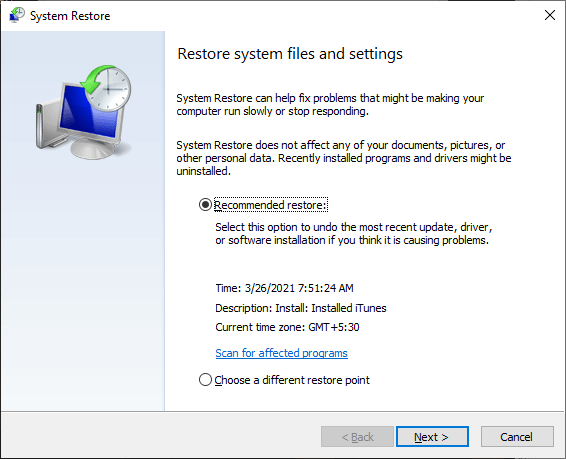
Reset Windows 10
Apakah Anda masih terus menjalankan BSOD “System Thread Exception Not Handled”?
Anda dapat menghilangkan masalah di balik kesalahan mengatur ulang Windows 10 ke default pabrik. Ini mirip dengan menginstal ulang sistem operasi dari awal, tetapi Anda dapat memilih untuk tetap menyimpan file pribadi jika Anda mau.
1. Buka aplikasi Pengaturandi Windows 10.
2. Pilih Perbarui & Keamanan.
3. Beralih ke Pemulihanside-tab.
4. Pilih Memulai.
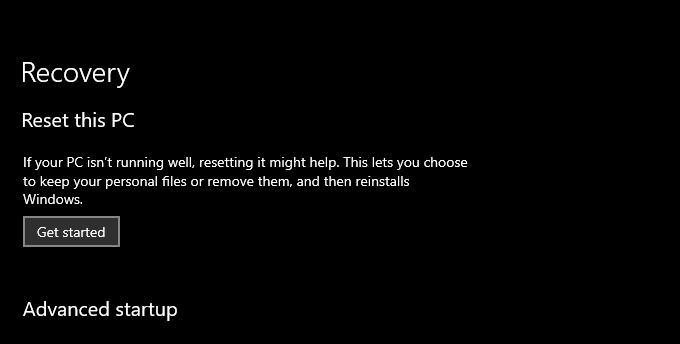
5. Ikuti petunjuk di layar untuk mengatur ulang PC Anda.
Pengecualian Thread Sistem Ditangani
Perbaikan di atas kemungkinan besar membantu Anda memperbaiki kesalahan BSOD “Pengecualian Thread Sistem Tidak Ditangani” pada komputer Anda . Jika tidak, berikut adalah beberapa hal lain yang dapat Anda lakukan:
Jika itu masih tidak membantu, Anda mungkin berurusan dengan komponen perangkat keras yang rusak. Hubungi layanan perbaikan PC lokal Anda untuk mendapatkan bantuan.